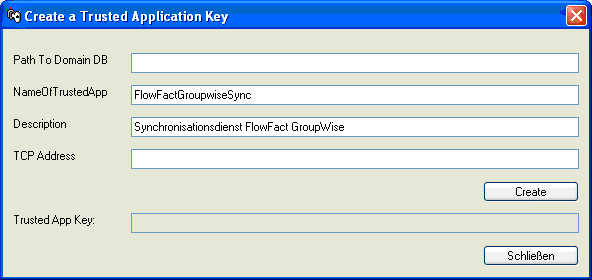
Auf dem Rechner auf dem der GroupWiseSync installiert werden soll, sind folgende Punkte zu beachten:
Es handelt sich um einen Rechner mit Microsoft Windows Betriebsystem
Microsoft .NET Framework 1.1 ist installiert
Das Programm benötigt den Zugriff auf die FlowFact Datenbank
Der Benutzer, in dessen Kontext der Windowsdienst läuft, benötigt Dateizugriff auf das FlowFact Verzeichnis. Die Angabe eines korrekten UNC – Pfades ist erforderlich (UNC = Universal Naming Convention)
Novell GroupWise 7.0 mit Service Pack 1
Im POA (Post Office Agent) des Postoffices im GroupWise-System muss SOAP freigeschaltet (enabled) sein
Die Konfiguration der GroupWise Synchronisation erfolgt durch eine grafische Oberfläche (siehe weiter unten...)
Kennwörter werden nicht gespeichert oder verwendet, da das Programm "Trusted Applica-tion" verwendet. Dafür muss ein Trusted Application-Datensatz im GroupWise Zentralsystem vorhanden sein. Die FlowFact AG stellt hierzu ein Programm zur Verfügung (siehe weiter unten...)
Mit dem MSI Installationspaket (Setup.msi) werden die nachstehend aufgeführten Komponenten werden auf dem Rechner installiert. Sie befinden sich nach erfolgreicher Installation im Verzeichnis "Programme\FlowFact\SyncService", welches neu angelegt wird, sofern es noch nicht existieren sollte.
Der GroupWiseSync wird als Windows Dienst mit der Bezeichnung "FlowFactSyncService" in-stalliert. Nach der Installation wird der Dienst nicht automatisch gestartet. Dies muss manuell über die Systemverwaltung geschehen.
FLOWFACTSyncService.exe
FlowFact.Connectivity.Syncmanager.dll
FlowFact.Connectivity.Core.dll
FlowFact.Connectivity.Authentication.FlowFactInnosys.dll
FlowFact.Connectivity.Connectors.FlowFact.dll
FlowFact.Connectivity.Connectors.Innosys.dll
FlowFact.Utilities.AutoUpdate.dll
Für die Synchronisation ist ein Mapping (eindeutige Zuordnungsinformationen von Elementen der beteiligten Systeme) von Daten erforderlich. Bei der FlowFact-Mappingmethode werden diese Informationen in der FlowFact Datenbank als X_ Tabellen gespeichert. Diese Tabellen werden automatisch vom Dienst bei der Synchronisation angelegt (es handelt sich um insge-samt 6 Tabellen).
X_FLOWFACTSYNC_CONTACTS
X_FLOWFACTSYNC_APPOINTMENTS
X_FLOWFACTSYNC_MESSAGES
X_FLOWFACTSYNC_TASKS
X_FLOWFACTSYNC_ESTATES
X_FLOWFACTSYNC_NOTES
Die Datenstruktur ist bei allen Tabellen gleich aufgebaut.
LeftConnectorID varchar(50) NULL
LeftItemID varchar(50) NULL
LeftUserID varchar(50) NULL
RightConnectorID varchar(50) NULL
RightItemID varchar(200) NULL
RightUserID varchar(50) NULL
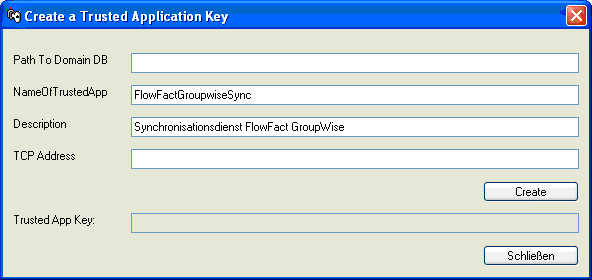
Als erster Parameter wird der Pfad (ohne "\" am Ende) zur Datenbankdatei "wpdomain.db" erwartet, worin sich das zu synchronisierende Postoffice befindet. Es werden auch Pfade mit virtuellen Laufwerken akzeptiert.
Es folgen der Name der Trusted Application und eine nicht unbedingt erforderliche kurze Be-schreibung. Die TCP-Adresse ist ebenfalls optional und nur einzugeben, falls die Trusted Appli-cation Authentifizierung nur auf einem bestimmten PC stattfinden sollte.
Wenn die Eingaben stimmen, wird nach dem Klick auf die Schaltfläche "Create" ein "Trusted Apllication Key" zurückgeliefert (andernfalls eine 2 oder leere Zeichenkette). Das Fenster darf erst geschlossen werden, wenn der Key kopiert wurde. Ansonsten gehen die Informationen verloren und es muss ein neuer Eintrag erstellt werden.
Die "Trusted Applications" oder "verbürgte Anwendungen" können im Consoleone unter: "Werkzeuge->GroupWise Operationen->Verbürgte Anwendungen" angesehen werden. Hier können die Einträge auch gelöscht oder bearbeitet werden. Der Key ändert sich aber nie, so-lange die Trusted Application existiert, und kann nicht im ConsoleOne angezeigt werden.
Zuerst muss der Dienst im interaktiven Modus gestartet werden (siehe Abbildung 2). Dafür soll eine Verknüpfung zu der "FlowFactSyncService.exe" erstellt und unter "Eigenschaften" der Parameter "-i" hinzugefügt werden.

Nach einem Klick auf "Konfigurieren" erscheint die Konfigurationsdialog (Registerkarte "Auf-tragseinstellungen"), wie auf der folgenden Abbildung 3 gezeigt. Die drei ersten Einträge sind in der Regel irrelevant. Dort stehen nur die Namen der Bibliotheken, Klassen und der Konfigu-rationspfad. Ist das Feld des Konfigurationspfades leer, befindet er sich im gleichen Pfad wie die "FlowFactSyncService.exe".
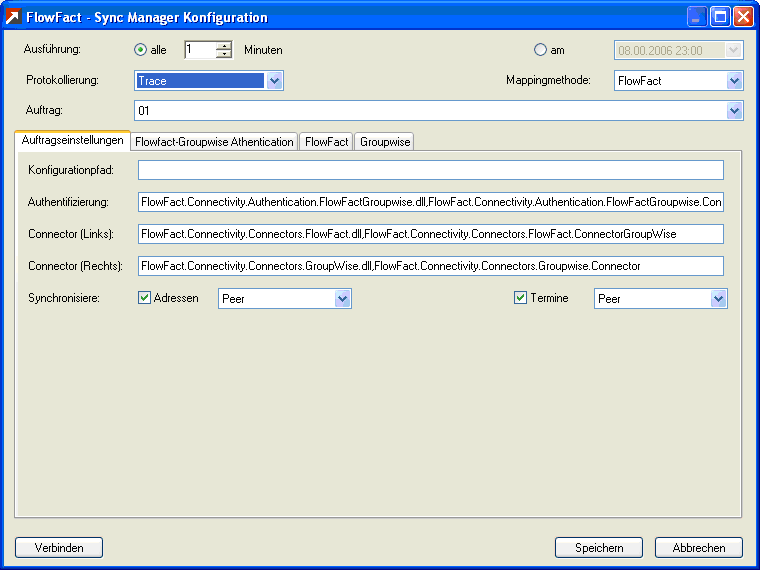
Im Bereich "Synchronisiere" wird eingestellt, welche Objekttypen synchronisiert werden sollen. Der Standard Synchronisationsmodus ist "Peer". Der Synchronisationsmodus "ImportRight" ist dann relevant, wenn zum ersten Mal Adressdaten aus einem zentralen Adressbuch nach Flow-Fact kopiert werden sollen.
Um eine Verbindung zu FlowFact herzustellen, genügt die Eintragung des Pfades zur "Flow-Fact.exe" in der Registerkarte "Registerkarte FlowFact-Groupwise Athentication" des Konfigu-rationsdialogs. Nach einem Klick auf "Verbinden", werden die FlowFact-Benutzer in der ListBox "FlowFact-Benutzer" zur Auswahl angezeigt (siehe folgende Abbildung).
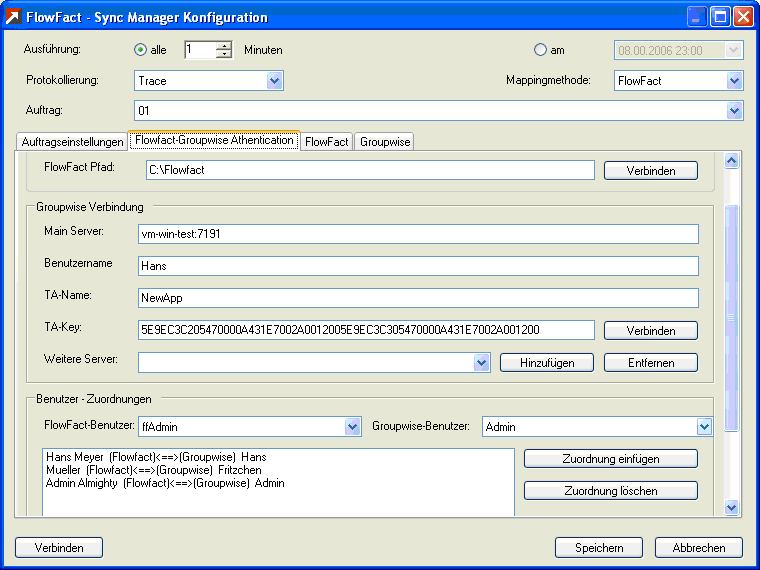
Für die GroupWise-Verbindung ist die Eintragung des Servernamens im Textfeld "Main Server" oder der IP-Adresse (+ ":" + SOAP-Port) zum Server notwendig ("Postoffice"- Adresse der FlowFact-Benutzer). Die Felder "Benutzernamen" sowie "TA-Name" und "TA-Key" der Trusted Application (gültiges Postoffice) sind für eine erfolgreiche Authentifizierung erforderlich.
Um einen Terminaustausch mit Benutzern anderer Postoffices zu synchronisieren, muss die Adresse mit "Soap Port" und ein Benutzername für jedes weitere Postoffice eingegeben wer-den. Die Schaltfläche "Hinzufügen" öffnet eine Dialogbox zur Eingabe der Postoffice-Adresse, Port und Benutzernamen (siehe folgende Abbildung). Dabei ist zu beachten, dass unterschied-liche SOAP-Ports verwendet werden müssen, sobald sich mehrere Postoffices auf dem gleichen Server befinden. Ansonsten reicht der Standard SOAP-Port: 7191.

Nach einem Klick auf "Ok" wird der Server mit Port (+";"+Benutzername) in der Listbox "weite-re Server" aufgelistet. Versehentliche oder fehlerhafte Benutzereinträge können durch Klick auf die Schaltfläche "Entfernen" aus der Liste gelöscht werden.
Damit die Synchronisation durchgeführt werden kann, muss jeder FlowFact Benutzer den ent-sprechenden GroupWise Benutzern zugeordnet werden. Dies geschieht, nachdem der Benut-zer jeweils in der GroupWise- und FlowFactbenutzerliste ausgewählt hat und per Klick auf die Schaltfläche "Zuordnung speichern" bestätigt wurde. Die Synchronisation der Benutzer findet in der gleichen Reihenfolge statt, wie sie in der Zuordnungsliste angezeigt werden.
Unerwünschte oder fehlerhafte Zuordnungen können durch Klick auf die Schaltfläche "Zuord-nung löschen" entfernt werden.
Auf der Registerkarte "FlowFact" werden die für FlowFact notwendigen Einstellungen gespei-chert (siehe folgende Abbildung).
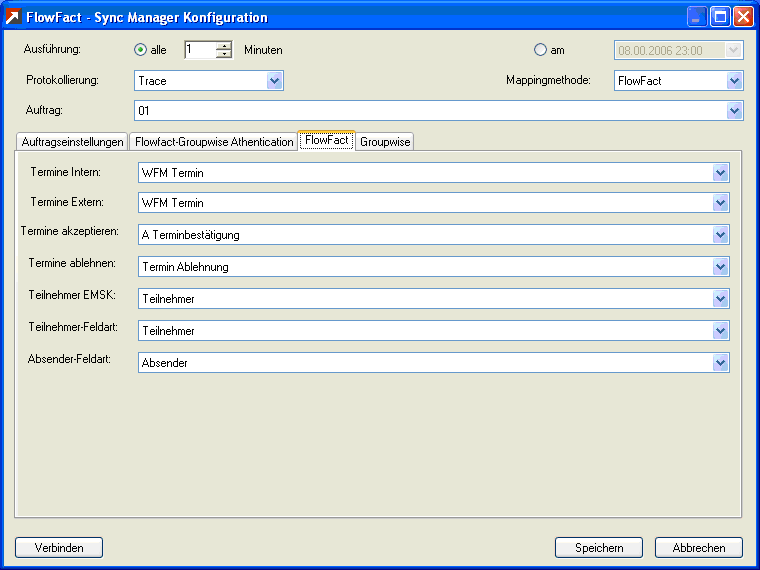
In der ComboBox "Termine Intern" sind alle Aktivitätenarten aufgelistet, die im Kalender ange-zeigt werden. Die hier getroffene Auswahl legt fest, welche Aktivitätenart einem aus GroupWi-se stammenden Termin zugeordnet werden soll.
Da es in GroupWise keine "externe Termine" gibt, ist das Feld "Termin Extern" irrelevant. Die beiden Felder stehen für eingehende Termine aus GroupWise.
Um sicher zu stellen, dass Termine weiterer GroupWise Benutzer, welche kein FlowFact ver-wenden, vereinbart werden können, sollte als Terminart "Groupwise Termin" ausgewählt wer-den.
Die folgenden Comboboxen beinhalten jeweils nur einen Eintrag. Die dort angezeigten Objekte wurden für den GroupWiseSync angelegt. Sie brauchen diese also nur auszuwählen.
Die Aktivitätenarten für Terminbestätigung und Teminablehnung können in den entsprechen-den Comboboxen ausgewählt werden.
Das Feld "Teilnehmer EMSK" zeigt die Eingabehilfe an, welche die beiden Feldarten "Teilneh-mer" und "Absender" erzeugt, sobald die "GroupWise Termin" Benutzer nicht als FlowFact-Benutzer eingetragen sind. Diese Eingabehilfe ist mit der Aktivität "GroupWise Termin" ver-knüpft, sodass die Felder in der Aktivität sichtbar sind.
Die folgende Abbildung zeigt die Registerkarte "Groupwise". Die Auswahl "True" im Listenfeld "First Run" kann dazu verwendet werden, um ein komplettes System Adressbuch mit FlowFact unter dem Merkmal "GroupWise" zu synchronisieren.
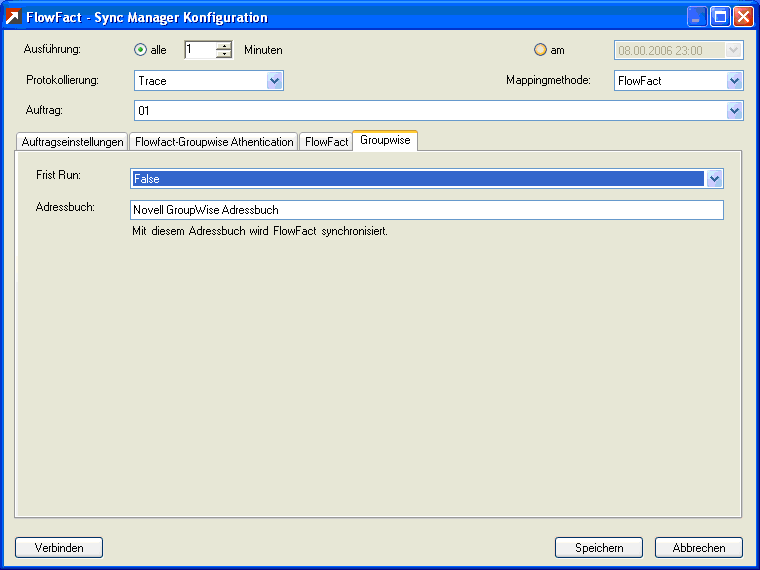
Die Standardeinstellung lautet "False", welche auch nach der o.g. Erstsynchronisation automa-tisch vorbelegt wird. Dann werden nur die Einträge synchronisiert, die sich nach der letzten Synchronisation geändert oder hinzugefügt wurden.
Im Feld "Adressbuch" wird der Name des zu Synchronisierenden Adressbuches in GroupWise eingegeben.
Die Einstellungen werden durch einen Klick auf "Speichern" gespeichert und bei der nächsten Synchronisation berücksichtigt.
Die nachstehende Abbildung zeigt Ihnen das notwendige Datenmodell des GroupWiseSynch-ronisationsdienstes.

Es soll ein zentrales Adressbuch (gemeinsames Adressbuch) erstellt und mit den Adressdaten aus Solution gefüllt werden. Alternativ könnte ein Adressbuch bei einem Benutzer erstellt wer-den, wobei nur der Benutzer für die Synchronisation konfiguriert wird. In der Konfigurations-oberfläche sollte der "ImportModus" für Adressen in diesem Fall auf "ImportRight" gewählt sein. Im Anschluss dieser Synchronisation sollte wieder "Peer" eingestellt sein. Diese Daten werden nach einer Synchronisation in die FlowFact Datenbank übergeben.
Die FlowFact-Benutzer können dann die Adressen (Kontakte) bearbeiten. Wichtig ist, dass jeder FlowFact-Benutzer sein Benutzermerkmal den gewünschten Adressen zuweist, damit diese in seinem lokalen GroupWiseAnywhere-Adressbuch synchronisiert werden können.
Die Adressen werden nach einer "Initialisierung aus Solution" mit dem lokalen GroupWiseA-nywhere-Adressbuch synchronisiert, d.h. die geänderten bzw. neuen Adressdaten werden nach der "GroupWiseAnywhere Synchronisation" direkt zum PDA-Gerät des jeweiligen Benut-zers übertragen und mit FlowFact synchronisiert. Diese Synchronisation soll nur von FlowFact nach GroupWise gehen und nicht in den beiden Richtungen. Deswegen sollten vorher im Kon-figurationstool die Adressen wieder auf "ImportLeft" umgestellt und der Name des GroupWi-seAnyWhere-Adressbuchs eingegeben werden.
Nach der ersten Synchronisation zu den GroupWiseAnywhere-Adressbüchern ist es ratsam, dass jeder GroupWise-Benutzer eine Dublettenbeseitigung durchführt. Die Kontakte, die aus FlowFact übernommen wurden, enthalten die Zeichenkette "FlowFact" + Synchronisationszeit (Registerkarte "Kommentar") und sollten nicht für die Dublettenbeseitigung einbezogen bzw. geändert werden.
Im Anschluss daran können alle weiteren Synchronisationen normal durchgeführt werden. Alle Kontakte, die entweder in GroupWise oder FlowFact nach der letzten Synchronisation hinzuge-fügt oder geändert worden sind, werden synchronisiert. Die in GroupWise gelöschten Kontak-te werden nicht in FlowFact gelöscht, da diese in GroupWise nicht zu ermittelt sind. Damit sich die Synchronisation von Adressen über beide Richtungen erstreckt, muss der Modus auf "Peer" umgestellt werden. Weitere Informationen in Bezug auf die Synchronisation von Kontakten finden Sie in der folgenden Tabelle.
Aktion | Von | Nach | Bemerkung |
In FF angelegt | FF | GW | In GW wird Kontakt angelegt |
In FF geändert | FF | GW | In GW wird Kontakt geändert |
In FF gelöscht | FF | GW | In GW wird Kontakt vom Adressbuch gelöscht |
In FF Benutzermerkmal entfernt | FF | GW | In GroupWise wird Kontakt vom Adressbuch gelöscht |
In FF Benutzermerkmal hinzufügen | FF | GW | In GroupWise wird Kontakt im lokalen Adressbuch angelegt |
In GW angelegt | GW | FF | In FF wird Kontakt angelegt |
In GW geändert | GW | FF | In FF wird Kontakt geändert |
In GW gelöscht | GW | FF | In FF wird nicht gelöscht, weil die GW-Kontakte nach dem Löschen nicht im Papierkorb landen. |
 Werden Termine mit GroupWise Benutzern synchronisiert, die nicht FlowFact verwenden, so kann das System-Adressbuch unabhängig vom ausgewählten Adressbuch mitsynchornisiert werden. Diese Benutzer werden in Form von Adressen in FlowFact mit den Merkmal "Group-Wise" gespeichert.
Werden Termine mit GroupWise Benutzern synchronisiert, die nicht FlowFact verwenden, so kann das System-Adressbuch unabhängig vom ausgewählten Adressbuch mitsynchornisiert werden. Diese Benutzer werden in Form von Adressen in FlowFact mit den Merkmal "Group-Wise" gespeichert.
Generell werden, wie bei den Kontakten, alle nach der letzten Synchronisation erstellten oder geänderten Termine synchronisiert. Die folgende Tabelle gibt Ihnen einen Überblick der Aktio-nen, die Ihnen bei der Synchronisation von Terminen zur Verfügung stehen.
Um eine korrekte Synchronisation zu gewährleisten, müssen alle Postoffices der potentiellen Termine-Teilnehmer in der Konfigurationsoberfläche eingetragen werden. Die FlowFact-Benutzer müssen darüber hinaus noch mit deren Adresse (jeweils mit Benutzermerkmal!) in FlowFact verknüpft sein.
Aktion | Von | Nach | Bemerkung |
In FF angelegt | FF | GW | Erzeuger in FF ist Absender in GW. |
In FF geändert | FF | GW | Alter Termin wird durch das neue in GW ersetzt. |
In FF gelöscht | FF | GW | In GW landet der Termin im Papierkorb. |
In GW angelegt | GW | FF | Absender in GW ist Terminerzeuger in FF |
In GW geändert | GW | FF | Es entsteht ein neues Termin in FF, es liegt an GroupWise. |
In GW gelöscht | GW | FF | Merkmale von alle Teilnehmer werden in FF entfernt. |
Mit "FlowFactbenutzer" ist der FlowFact Benutzer gemeint, der gleichzeitig auch "GroupWise"- Benutzer ist. "FlowFactexterne" steht für die "GroupWise"-Benutzer, die nicht FlowFact ver-wenden.
Der Erzeuger eines Termins in FlowFact wird in GroupWise als Absender interpretiert.
Die Teilnehmer, die FlowFact-Benutzer sind, werden in Form von Merkmalen in den Termin-Daten hinzugefügt. Beim Erstellen eines Termins mit "FlowFactexterne" als Teilnehmer, sollten sie unter der Registerkarte "Details" im Feld "Teilnehmer" als Adresslink eingegeben werden.
Nach einer Synchronisation wird der Termin sowohl bei den "FlowFactexterne", als auch bei den "FlowFactbenutzer" in deren GroupWise-Kalendern verbucht. Der Erzeuger des Termins in FlowFact gilt als Sender in GroupWise und kann den Termin-Status einsehen. Lehnt ein Teil-nehmer in GroupWise einen Termin ab oder akzeptiert er ihn, so wird die jeweilige Information als untergeordnete, frei konfigurierbare Aktivität (mit der Aktivitäten-Art "Terminbestätigung" oder "Terminverweigerung") dem Termin in FlowFact hinzugefügt.
Wird ein Termin in FlowFact verschoben, so wird er auch in GroupWise verschoben. Alles was am Termin in GroupWise geändert wurde, wird auch in FlowFact geändert. Wird der frühere Termin in FlowFact gelöscht, so geschieht dies auch in GroupWise.
Wird der Termin in FlowFact gelöscht oder enthält er kein Merkmal mehr, so wird er in GroupWise gelöscht. Wird ein Termin vom Erzeuger selbst in FlowFact abgelehnt oder entfernt er sein Merkmal, so wird der Termin in GroupWise bei allen Teilnehmern gelöscht und in den Papierkorb verschoben.
Erstellt ein FlowFact-Benutzer einen Termin in GroupWise, wird er mit FlowFact synchronisiert. Teilnehmer, die auch FlowFact-Benutzern (FlowFactbenutzer) sind, werden als Merkmal in der Termin-Aktivität hinzugefügt. Die "FlowFactexterne" werden in das Feld "Teilnehmer" jeweils in Form von Adresslinks eingetragen.
Lehnt der Absender in GroupWise einen Termins ab oder löscht er ihn, werden alle Teilneh-mermerkmale im Termindatensatz von FlowFact entfernt. Somit verschwindet der Termin aus allen Teilnehmerkalendern.
Wird der Termin in "GroupWise" vom Absender verschoben, so entsteht ein neuer Termin in FlowFact. Dies liegt daran, dass GroupWise nach einer Verschiebung ein komplett neues Ter-min-Objekt anlegt. Wird aber beim Verschieben eines Termins die ursprüngliche Nachricht nicht zurückgezogen und dann manuell gelöscht, so erscheint nur der aktuelle Termin im Ka-lender. Der alte Termin gilt als gelöscht und enthält keine Merkmale mehr.
Ist ein Termin von einem "FlowFactexternen" in GroupWise erstellt worden, so wird er im Feld "Absender" unter der Registerkarte "Details" synchronisiert. Darüber hinaus erscheint der Ab-sender zusätzlich im Feld "Teilnehmer". Ansonsten ist das Feld "Absender" leer und darf nicht explizit von einem FlowFact-Benutzer überschrieben werden. Bei einem solchen Termin wer-den bis auf Termin akzeptieren oder ablehnen, keine weiteren Änderungen synchronisiert. In GroupWise kann nur der Absender den Termin verschieben.
Löscht oder lehnt der Absender den Termin in GroupWise ab, werden alle Teilnehmermerkma-le in FlowFact entfernt.